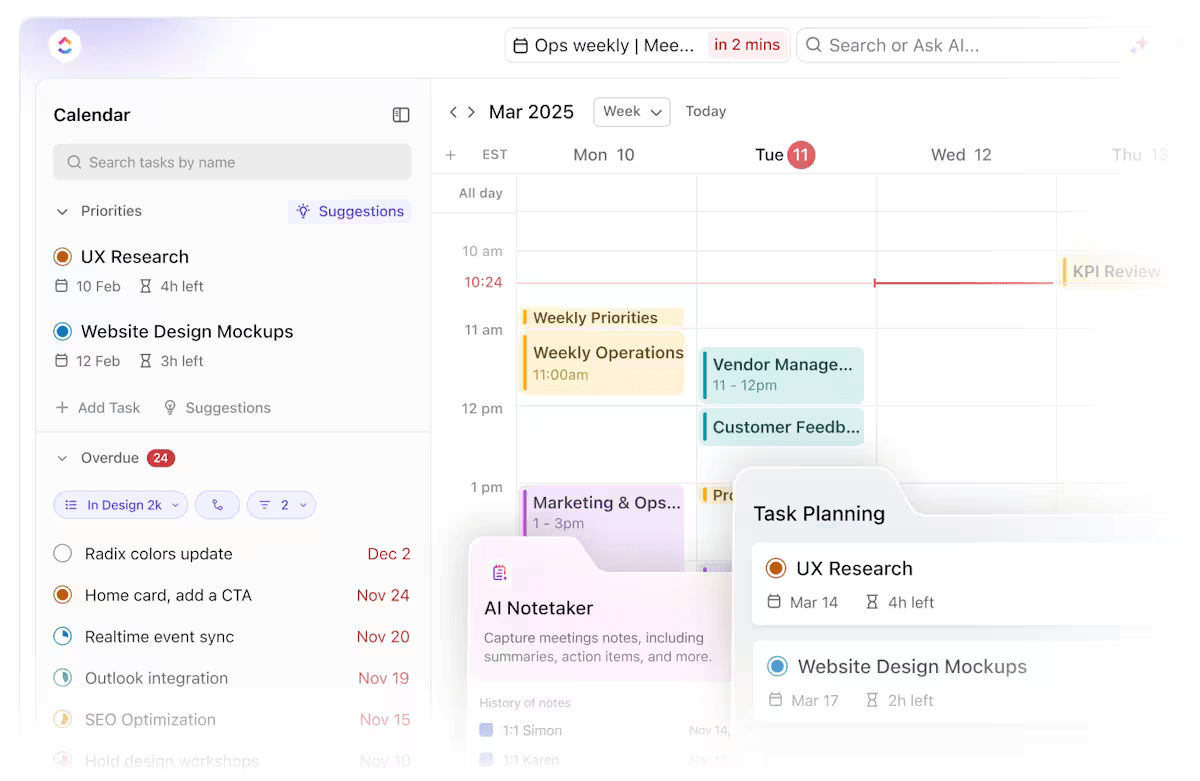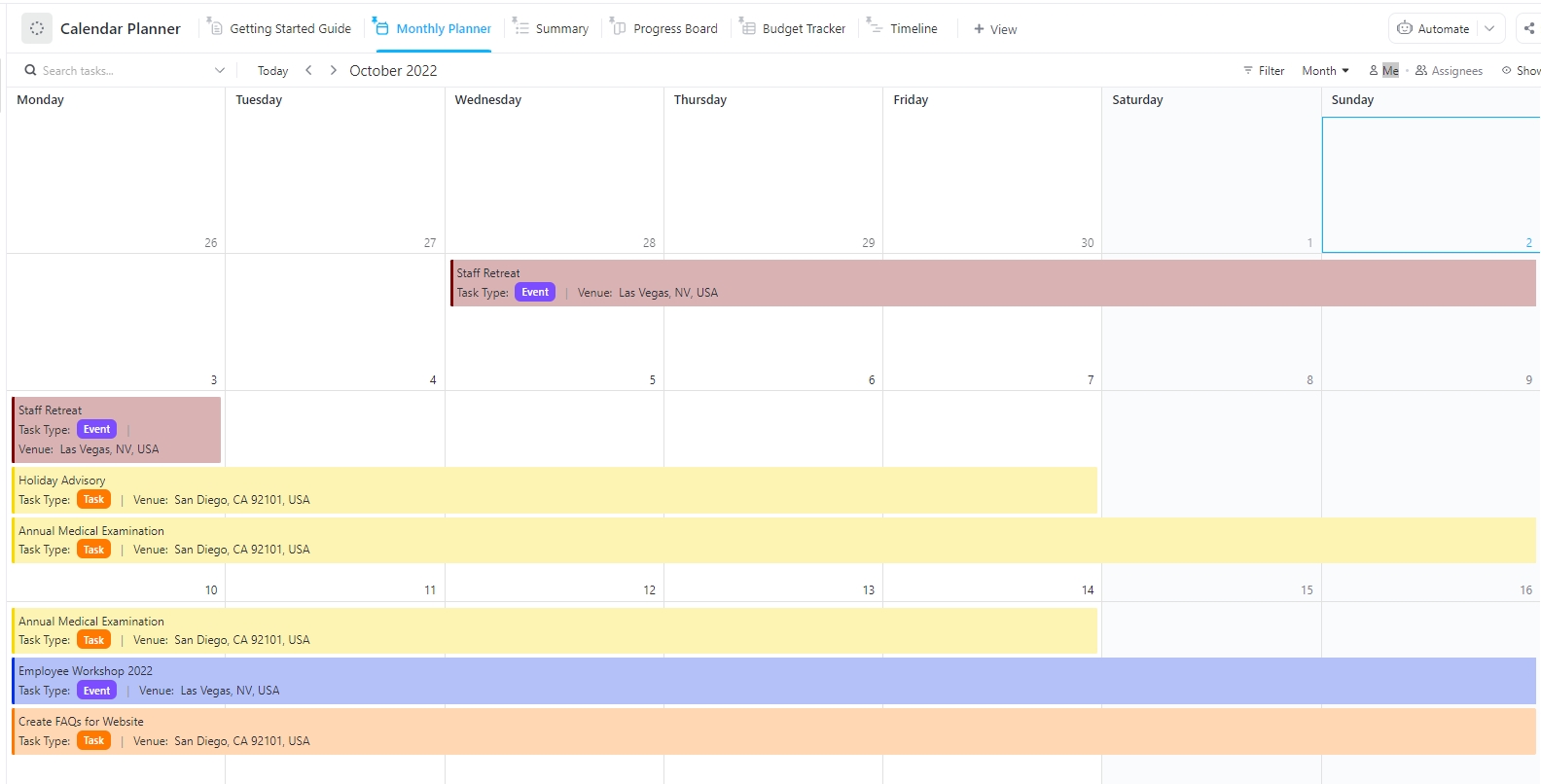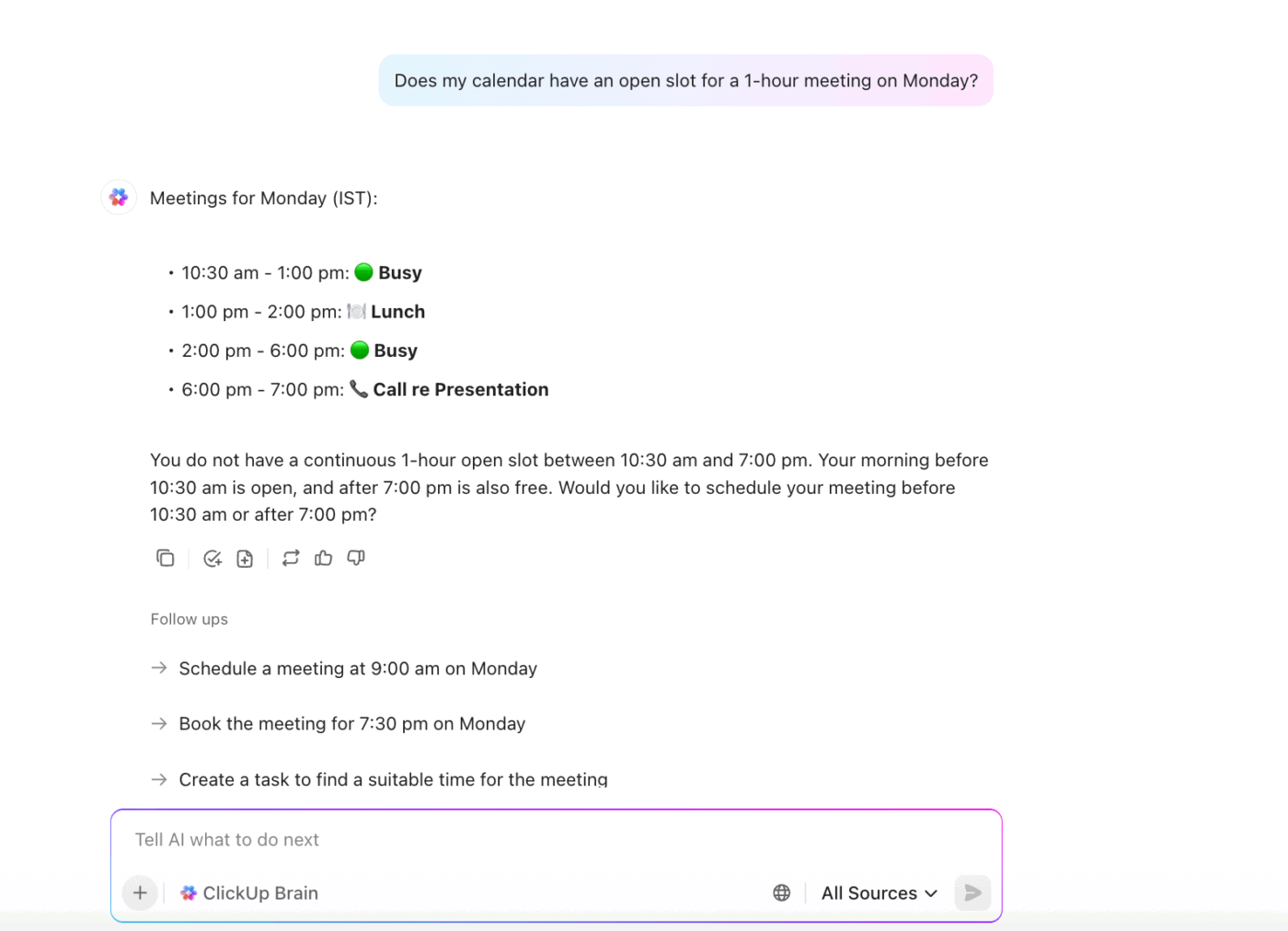Google Calendar mudah digunakan, bukan? Lagi pula, ia membantu merencanakan jadwal dan mengatur pengingat sepanjang tahun—sehingga segala sesuatunya dapat berjalan lancar.
Namun, sebagian besar pengguna tidak menyadari potensi penuh platform ini. Misalnya, ketika seseorang sedang tidak di kantor (OOO), mereka membuat acara di kalender mereka untuk memberi tahu tim. Ini adalah contoh klasik dari sebuah acara.
Tugas, di sisi lain, persis seperti namanya. Mereka berfungsi sebagai daftar tugas individu yang membantu mengorganisir dan mengelola komitmen pribadi.
Seringkali orang bingung membedakan keduanya, itulah mengapa panduan ini tentang tugas vs. acara di Google Calendar menyoroti perbedaan utama dan menjelaskan kapan harus menggunakan masing-masing.
Acara di Google Kalender
Saya menggunakan acara untuk menjadwalkan tugas-tugas saya menggunakan blok waktu. Setelah saya menyelesaikannya, saya menandai mereka sebagai selesai di Google Calendar.
Saya menggunakan acara untuk menjadwalkan tugas-tugas saya menggunakan blok waktu. Setelah saya menyelesaikannya, saya menandai mereka sebagai selesai di Google Calendar.
Begini cara seorang pengguna Reddit mengelola jadwalnya menggunakan acara di Google Calendar. Tapi mengapa begitu banyak pengguna lebih memilih metode ini? Apa saja keunggulan fungsional yang ditawarkan oleh acara?
Acara di Google Calendar
Di Google Calendar, acara adalah entri terjadwal yang mewakili aktivitas, janji temu, atau komitmen. Mereka memungkinkan pengguna untuk menetapkan waktu, lokasi, dan pengingat untuk mengelola jadwal mereka secara efektif dan berkolaborasi dengan orang lain.
Berikut ini adalah hal-hal yang dapat dibantu oleh acara di Google Kalender:
✅ Jadwalkan pertemuan dan janji temu untuk menghindari melewatkan tenggat waktu atau komitmen penting.
✅ Undang orang lain, bagikan kalender, dan lihat ketersediaan tim untuk mengoordinasikan aktivitas kelompok dengan lancar.
✅ Atur pengingat dan notifikasi (melalui email atau ponsel) untuk tetap terinformasi tentang acara yang akan datang.
📖 Baca Juga: Cara Menyesuaikan Google Calendar Anda
Cara membuat dan mengelola Acara
Membuat dan mengelola acara di Google Calendar sangat mudah. Berikut panduan langkah demi langkah yang cepat:
Membuat Acara:
- Buka Google Kalender: Kunjungi calendar.google.com atau buka aplikasi di perangkat seluler Anda.
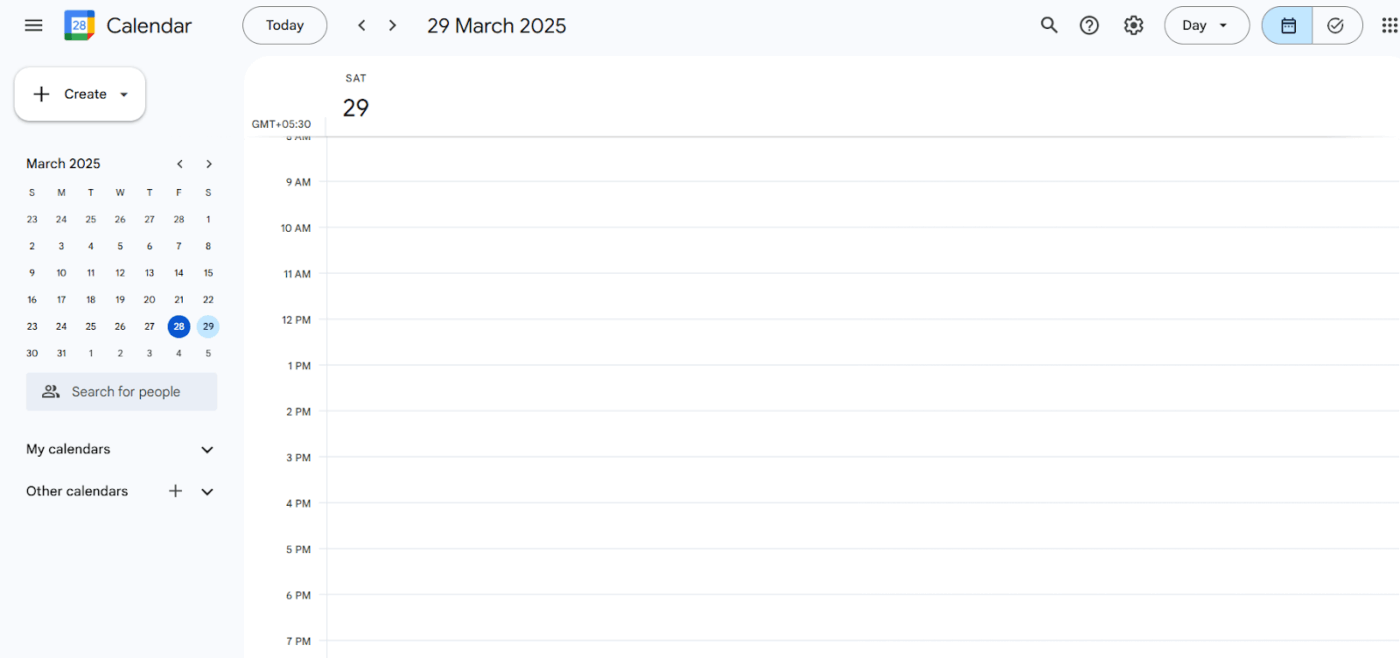
- Pilih Tanggal dan Waktu: Klik pada tanggal dan waktu yang diinginkan untuk mulai membuat acara baru.
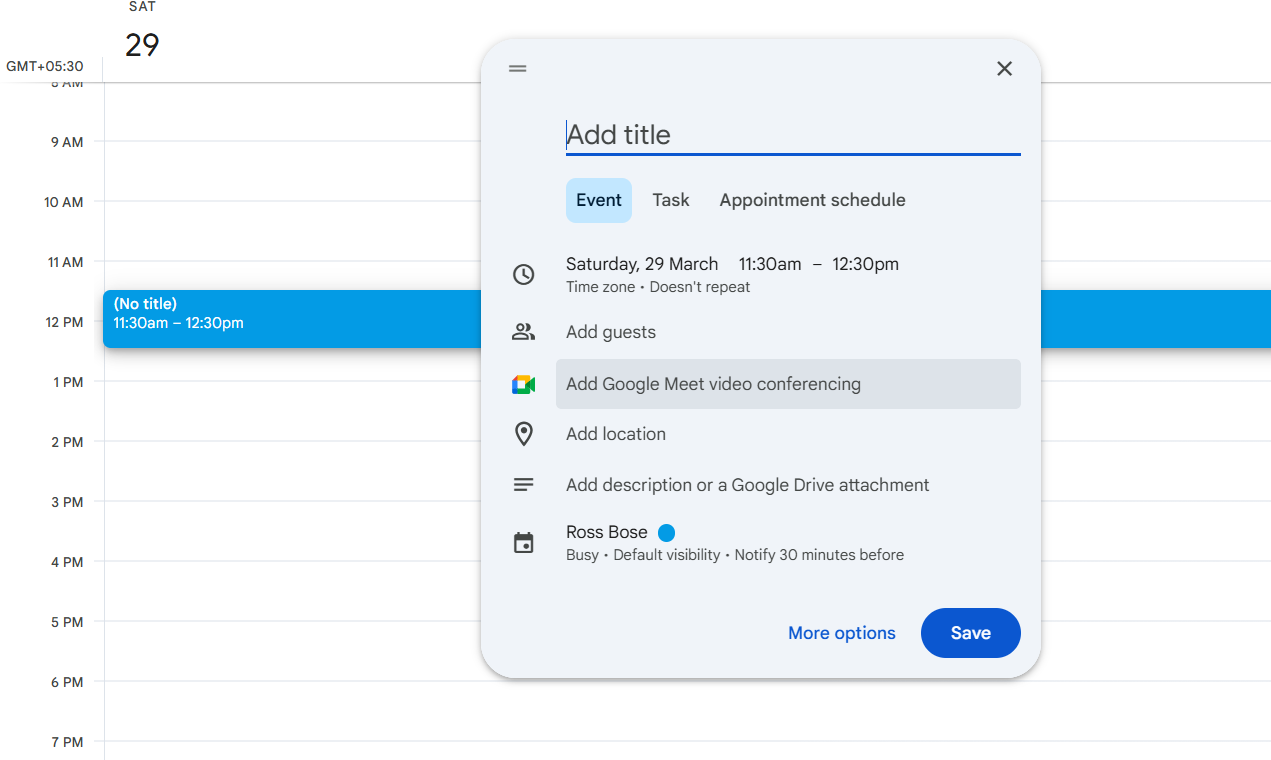
- Tambahkan detail acara: Masukkan judul untuk acara Tambahkan detail acara seperti deskripsi, lokasi, dan tamu Pilih kalender yang sesuai untuk menyimpan acara Tetapkan durasi acara dan opsi pengulangan jika berlaku
- Masukkan judul untuk acara
- Tambahkan detail acara seperti deskripsi, lokasi, dan tamu.
- Pilih kalender yang sesuai untuk menyimpan acara.
- Atur durasi acara dan opsi pengulangan jika berlaku.
- Masukkan judul untuk acara
- Tambahkan detail acara seperti deskripsi, lokasi, dan tamu.
- Pilih kalender yang sesuai untuk menyimpan acara.
- Atur durasi acara dan opsi pengulangan jika berlaku.
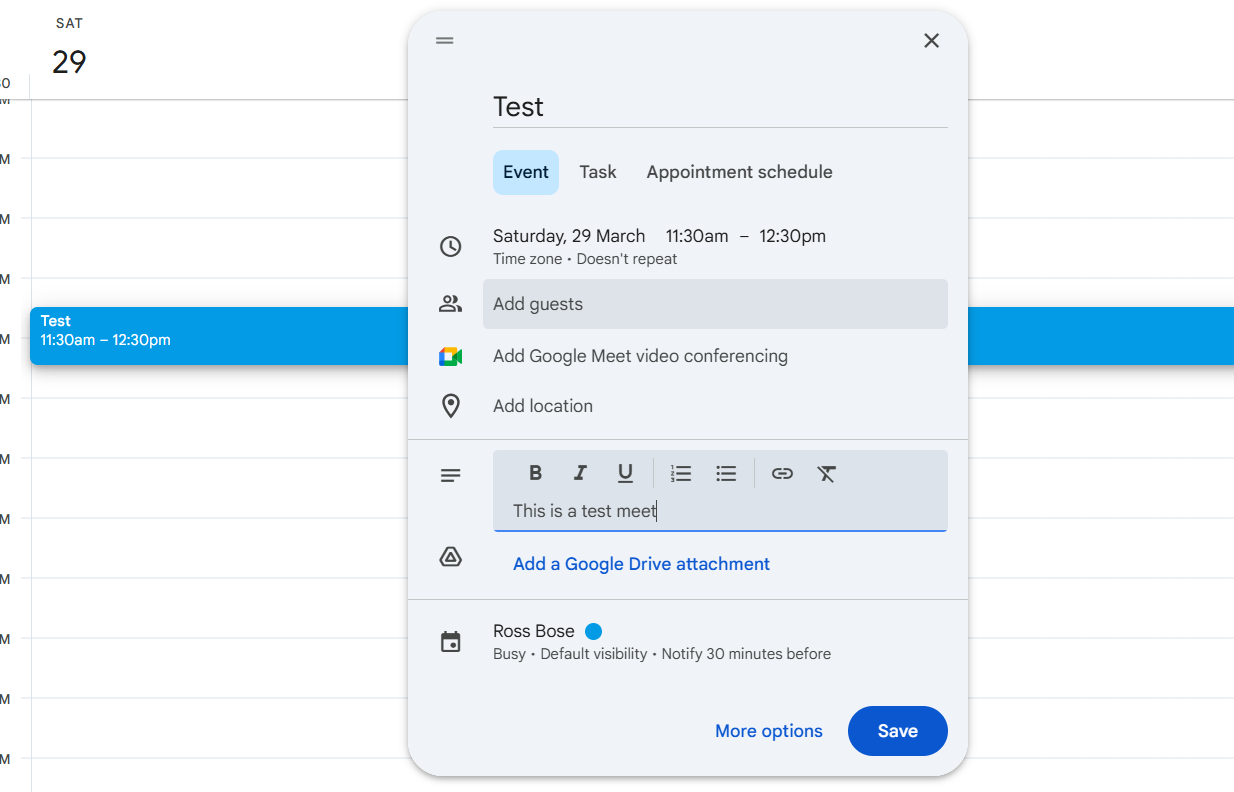
- Simpan Acara: Klik “Simpan” untuk menambahkan acara ke kalender Anda.
Mengelola Acara:
- Edit Acara: Klik ganda pada acara untuk mengubah detail acara, mengubah waktu, atau menyesuaikan pengingat.
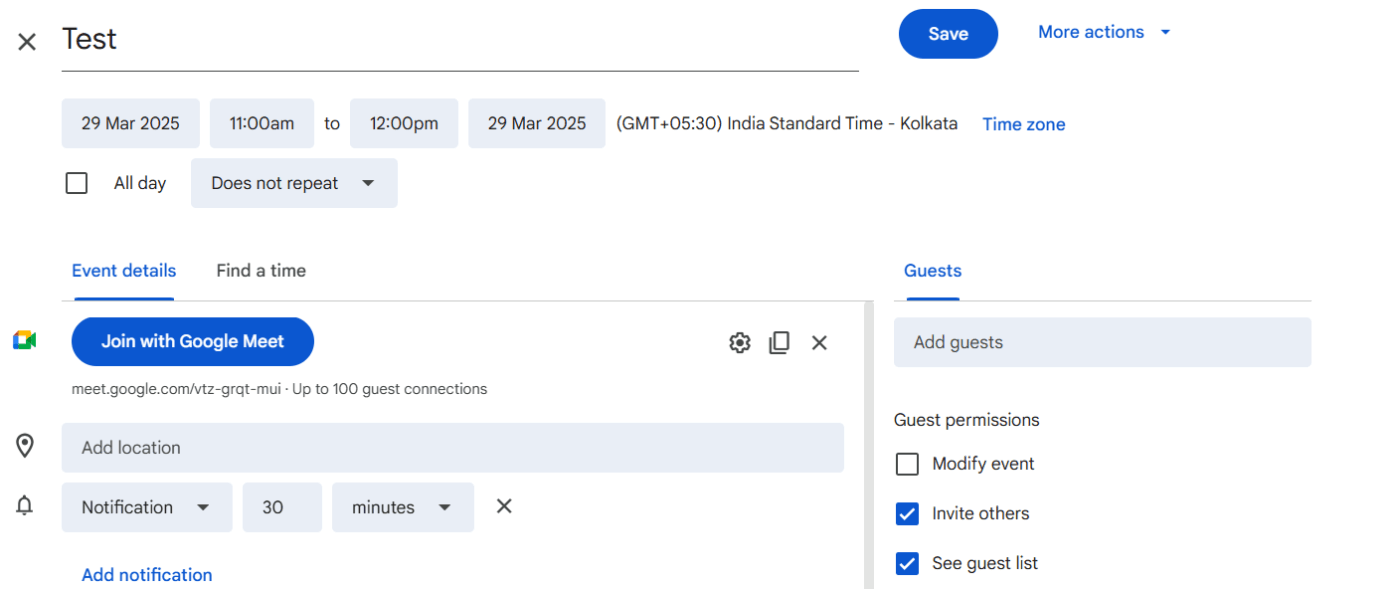
- Hapus Acara: Klik pada acara, lalu pilih “Hapus” untuk menghapusnya dari kalender.
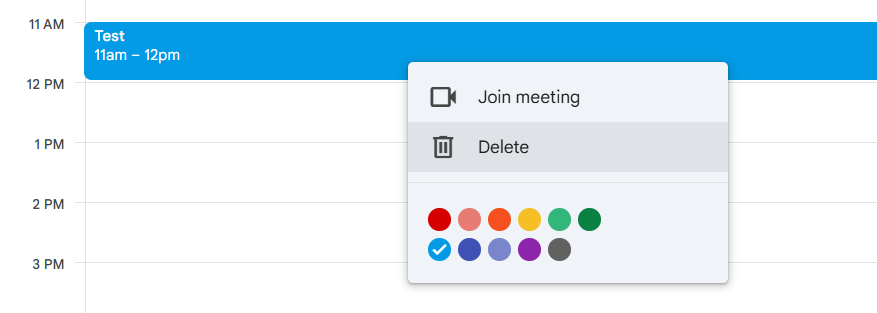
- Tambahkan tamu: Gunakan bagian detail acara untuk mengundang peserta dengan menambahkan alamat email mereka.
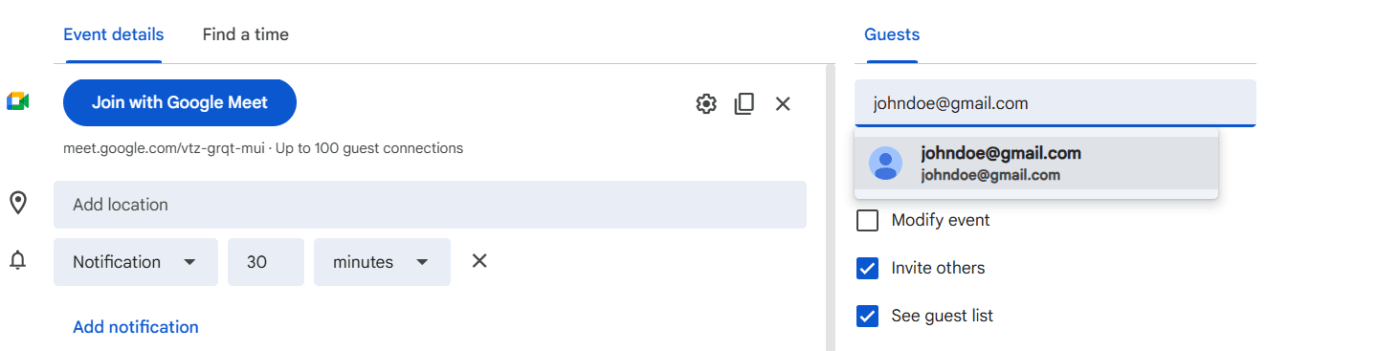
- Atur pemberitahuan: Konfigurasikan pengingat acara untuk menerima pemberitahuan tepat waktu melalui email atau notifikasi push.
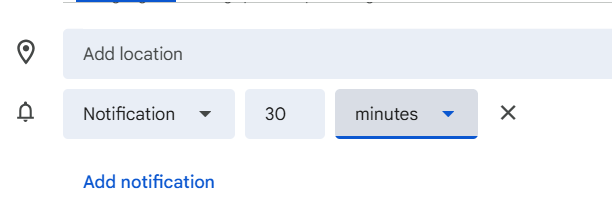
- Buat Kalender Baru: Buat kalender terpisah untuk proyek atau area kehidupan yang berbeda. Klik “Tambahkan kalender lain” di bawah “Kalender lain”. Pilih “Buat kalender baru”, tambahkan nama dan deskripsi, lalu klik “Buat kalender”.
- Klik “Tambahkan kalender lain” di bawah “Kalender lain”
- Pilih “Buat kalender baru”, tambahkan nama dan deskripsi, lalu klik “Buat kalender”.
- Klik “Tambahkan kalender lain” di bawah “Kalender lain”
- Pilih “Buat kalender baru”, tambahkan nama dan deskripsi, lalu klik “Buat kalender”.
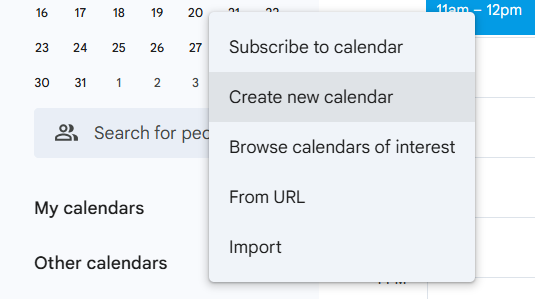
🧠 Fakta Menarik: Kata “kalender” berasal dari kata Latin “kalendarium,” yang merujuk pada buku catatan yang digunakan oleh akuntan untuk mencatat kejadian bulanan. Secara aneh, hari pertama bulan disebut “kalends,” saat utang harus dibayar.
Contoh penggunaan Acara yang efektif
Untuk memaksimalkan manfaat acara di Google Calendar, pertimbangkan skenario praktis berikut:
1. Menjadwalkan pertemuan
- Gunakan fitur "Temukan Waktu" untuk berkoordinasi dengan beberapa peserta.
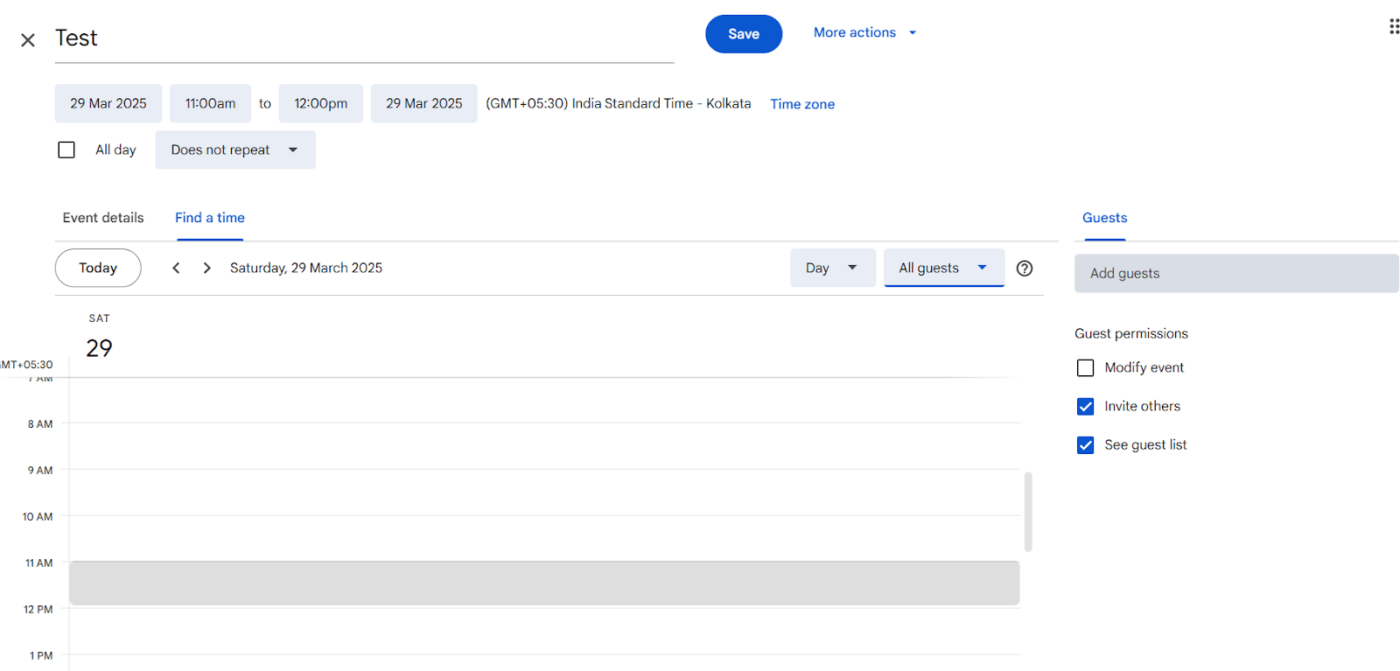
- Tambahkan tautan konferensi video (misalnya, Google Meet) langsung ke acara.
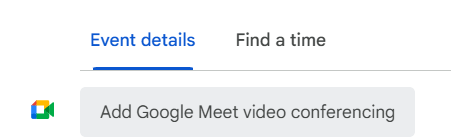
- Kirim undangan kepada peserta dan lacak RSVP untuk tetap terinformasi tentang kehadiran.
- Sertakan lampiran yang diperlukan atau catatan rapat dalam detail acara.
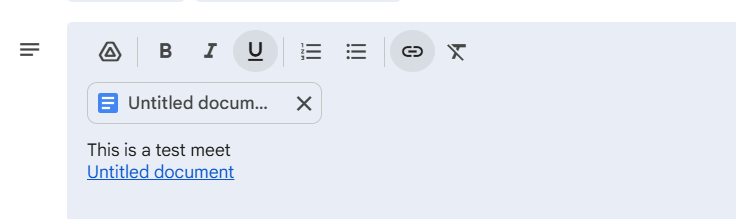
2. Membuat slot janji temu
- Atur acara berulang dengan slot waktu tertentu agar klien atau rekan kerja dapat dengan mudah memesan janji temu.
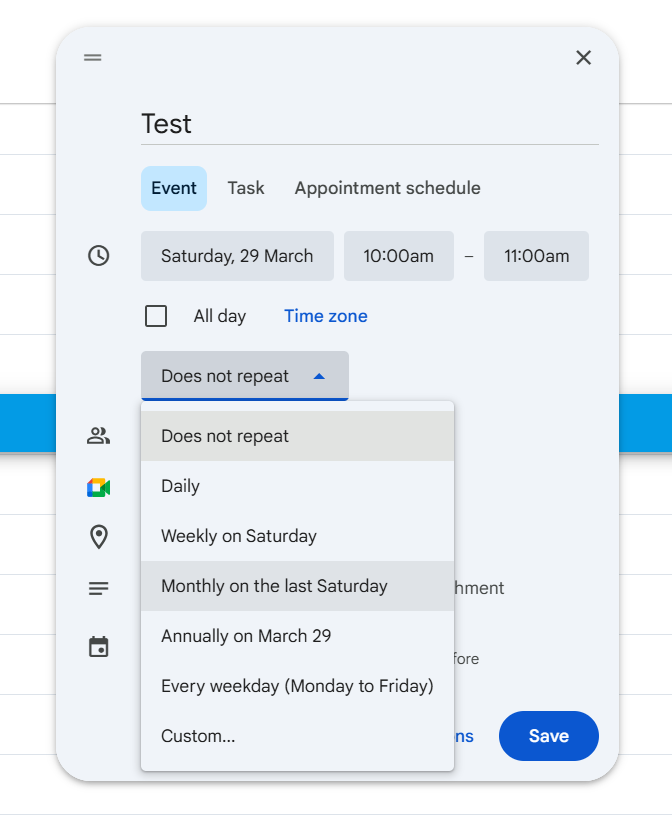
- Embed kalender Anda di situs web Anda untuk mempermudah pemesanan dan penjadwalan.
3. Mengatur jadwal Anda
- Gunakan kode warna untuk membedakan antara tugas kerja, tugas pribadi, dan pertemuan agar lebih mudah dilihat.
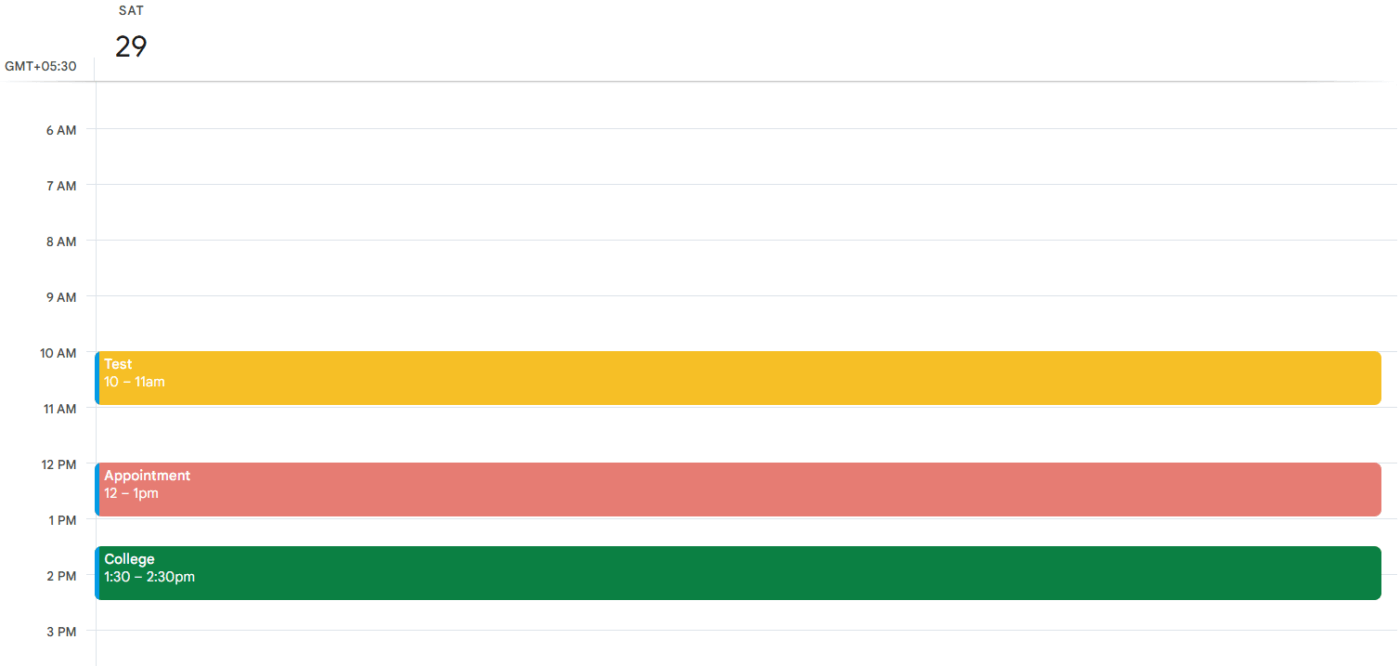
- Buat beberapa kalender untuk proyek atau tanggung jawab yang berbeda.
- Atur acara berulang (misalnya, rapat mingguan) untuk menghemat waktu.
- Optimalkan waktu pemberitahuan untuk memastikan Anda tetap teratur dalam memenuhi komitmen.
- Lihat zona waktu yang berbeda untuk berkoordinasi secara efektif dengan tim jarak jauh.
- Sinkronkan kalender Anda dengan perangkat yang dapat dioperasikan dengan suara untuk mengelola acara tanpa menggunakan tangan.
Dengan menyediakan fitur-fitur ini untuk merencanakan dan menyederhanakan jadwal kita, Google Calendar menjadi sumber daya yang andal untuk menjaga fokus.
🧠 Fakta Menarik: Seminggu yang terdiri dari tujuh hari mencerminkan sekitar seperempat siklus bulan, tetapi tidak semua kalender mengikuti pola ini. Kalender Republik Prancis memiliki minggu yang terdiri dari 10 hari yang disebut décades, sementara orang Romawi kuno menggunakan siklus delapan hari antara hari pasar—bayangkan tidak ada akhir pekan!
Tugas Google Kalender
Saya sangat merekomendasikan untuk menempatkan item tugas di bagian Tugas. Item-item ini tetap muncul di kalender Anda, tetapi jika Anda tidak menandainya sebagai selesai, mereka akan berpindah ke hari berikutnya. Hal ini membantu mencegah hal-hal terlewatkan.
Saya sangat merekomendasikan untuk menempatkan item tugas di bagian Tugas. Item-item ini tetap muncul di kalender Anda, tetapi jika Anda tidak menandainya sebagai selesai, mereka akan berpindah ke hari berikutnya. Hal ini membantu mencegah hal-hal terlewatkan.
Pengguna Reddit ini sepenuhnya mengoptimalkan fitur Tugas di Google Kalender, dan inilah cara Anda dapat melakukannya.
Memahami tugas di Google Calendar
Di Google Calendar, tugas adalah item yang harus dilakukan yang berfungsi sebagai daftar tugas terintegrasi. Tugas-tugas ini muncul dalam tampilan kalender dan memungkinkan pengguna untuk mengelola tanggung jawab mereka dengan mudah.
Begini cara tugas di Google Kalender membantu:
✅ Buat dan kelola item to-do dengan tanggal dan waktu jatuh tempo, memastikan tugas muncul di kalender seperti acara.
✅ Akses tugas langsung dari aplikasi Google Workspace seperti Gmail, Kalender, Dokumen, dan Drive untuk pengelolaan alur kerja yang lancar.
✅ Lacak tugas di berbagai perangkat dengan menggunakan aplikasi Google Tasks, yang memungkinkan tugas disinkronkan secara otomatis dengan kalender Anda.
Cara menambahkan, mengubah, dan melacak tugas
Mengelola tugas di Google Calendar sangat mudah, baik Anda menggunakan antarmuka web maupun aplikasi seluler. Ikuti panduan langkah demi langkah ini untuk memulai:
1. Menambahkan Tugas
- Buka Google Calendar: Kunjungi calendar.google.com atau buka aplikasi seluler.
- Klik “Tambahkan tugas”: Desktop: Klik pada slot tanggal kosong atau tombol “+ Buat” di pojok kiri atas dan pilih “Tugas”
- Desktop: Klik pada slot tanggal kosong atau tombol “+ Buat” di pojok kiri atas, lalu pilih “Tugas”.
- Desktop: Klik pada slot tanggal kosong atau tombol “+ Buat” di pojok kiri atas, lalu pilih “Tugas”.
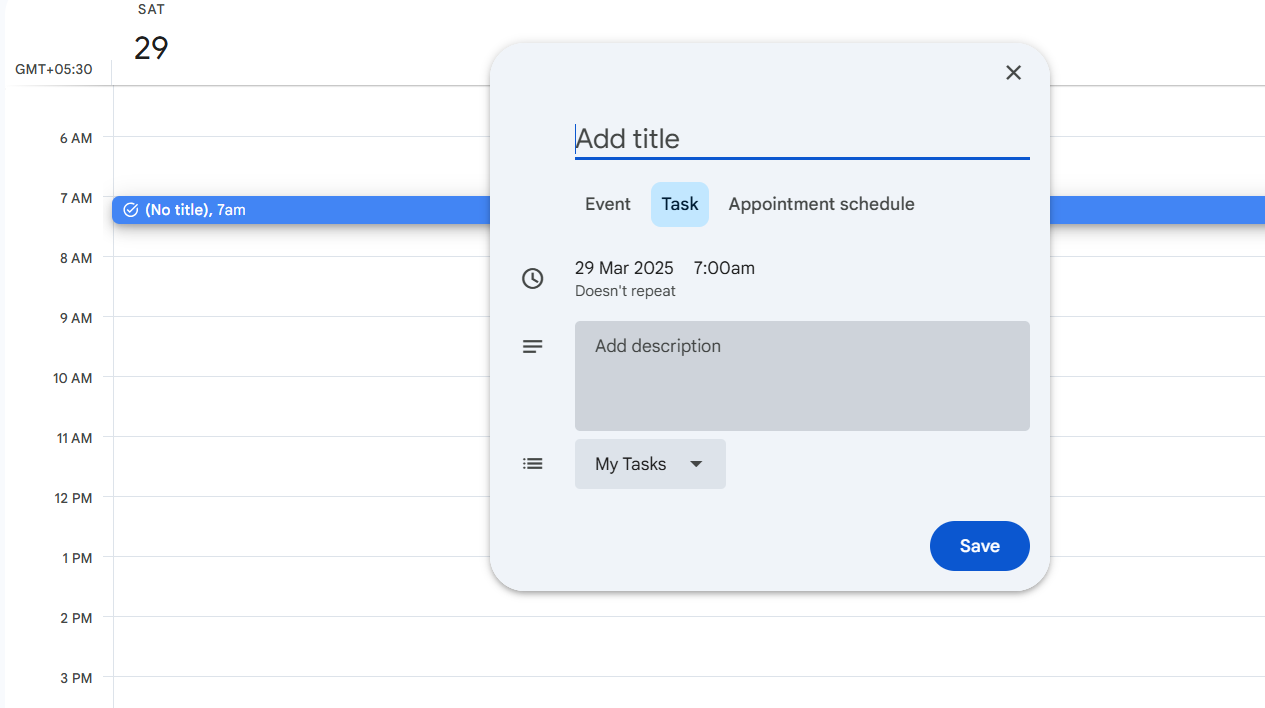
- Mobile: Ketuk tanda “+” dan kemudian pilih “Tugas”
- Masukkan detail tugas: Judul: Berikan nama yang deskriptif untuk tugas Deskripsi: Tambahkan detail atau instruksi yang relevan jika diperlukan Tanggal dan Waktu Jatuh Tempo: Tetapkan batas waktu untuk memantau kemajuan tugas
- Judul: Berikan nama deskriptif untuk tugas
- Deskripsi: Tambahkan detail atau instruksi yang relevan jika diperlukan.
- Tanggal dan Waktu Jatuh Tempo: Tetapkan batas waktu untuk memantau kemajuan tugas.
- Judul: Berikan nama deskriptif untuk tugas
- Deskripsi: Tambahkan detail atau instruksi yang relevan jika diperlukan.
- Tanggal dan Waktu Jatuh Tempo: Tetapkan batas waktu untuk memantau kemajuan tugas.
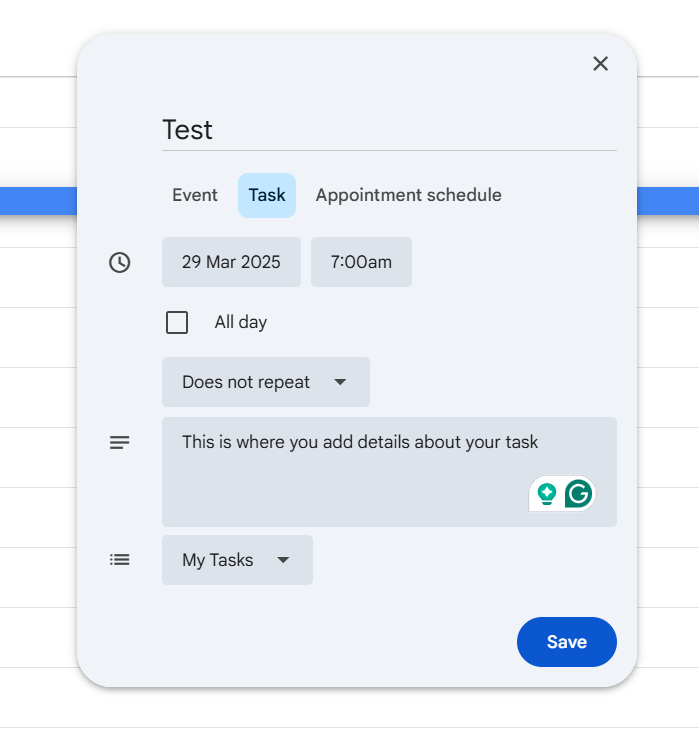
- Simpan: Klik “Simpan” untuk menambahkan tugas ke kalender Anda.
2. Mengubah Tugas
- Buka Google Calendar: Buka kalender Anda untuk melihat tugas yang sudah ada.
- Klik Tugas: Pilih tugas yang ingin Anda ubah
- Edit detail: Perbarui judul, deskripsi, tanggal jatuh tempo, atau waktu sesuai kebutuhan.
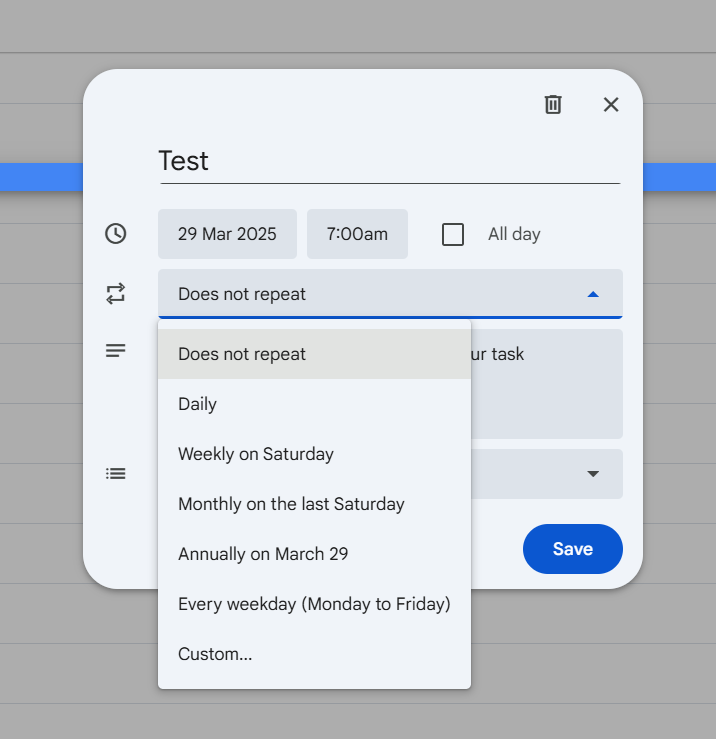
- Simpan: Klik “Simpan” untuk menerapkan perubahan.
3. Melacak dan mengelola Tugas
- Tampilkan Tugas: Panel Samping: Buka Google Calendar dan klik ikon “Tugas” di panel samping Tampilan Kalender: Tugas dengan tanggal jatuh tempo ditampilkan bersamaan dengan acara di kalender
- Panel Samping: Buka Google Calendar dan klik ikon "Tugas" di panel samping.
- Tampilan Kalender: Tugas dengan tanggal jatuh tempo ditampilkan bersamaan dengan acara di kalender.
- Tandai sebagai Selesai: Panel Samping: Klik kotak centang di samping tugas untuk menandainya sebagai selesai Tampilan Kalender: Klik tugas dan pilih “Tandai sebagai selesai”
- Panel Samping: Klik kotak centang di samping tugas untuk menandainya sebagai selesai.
- Tampilan Kalender: Klik tugas dan pilih “Tandai sebagai selesai”
- Panel Samping: Buka Google Calendar dan klik ikon "Tugas" di panel samping.
- Tampilan Kalender: Tugas dengan tanggal jatuh tempo ditampilkan bersamaan dengan acara di kalender.
- Panel Samping: Klik kotak centang di samping tugas untuk menandainya sebagai selesai.
- Tampilan Kalender: Klik tugas dan pilih “Tandai sebagai selesai”
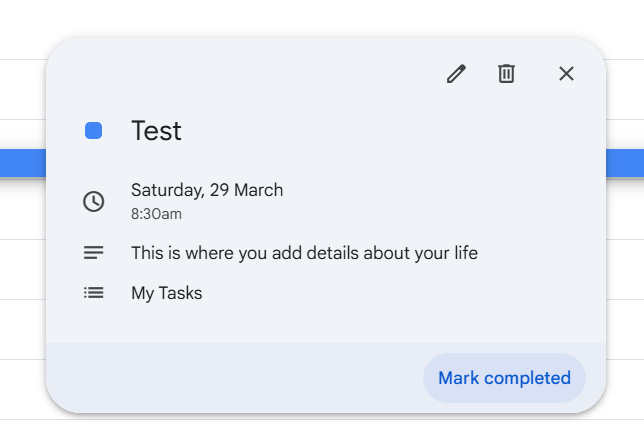
- Hapus Tugas: Panel Samping: Arahkan kursor ke tugas dan klik ikon “Hapus” Tampilan Kalender: Klik pada tugas dan pilih “Hapus”
- Panel Samping: Arahkan kursor ke tugas dan klik ikon "Hapus".
- Tampilan Kalender: Klik pada tugas dan pilih “Hapus”
- Organisasi Tugas: Daftar: Buat dan atur tugas ke dalam daftar yang berbeda untuk mengkategorikannya Subtugas: Pecah tugas yang kompleks dengan menambahkan subtugas
- Daftar: Buat dan atur tugas ke dalam daftar yang berbeda untuk mengkategorikannya.
- Subtugas: Pecah tugas yang kompleks dengan menambahkan subtugas
- Panel Samping: Arahkan kursor ke tugas dan klik ikon "Hapus".
- Tampilan Kalender: Klik pada tugas dan pilih “Hapus”
- Daftar: Buat dan atur tugas ke dalam daftar yang berbeda untuk mengkategorikannya.
- Subtugas: Pecah tugas yang kompleks dengan menambahkan subtugas
🧠 Fakta Menarik: Pernahkah Anda bertanya-tanya mengapa September, Oktober, November, dan Desember tidak sesuai dengan awalan numeriknya? Kalender Romawi asli hanya memiliki 10 bulan, dimulai dari Maret, meninggalkan 60 hari yang tidak tercatat! Januari dan Februari ditambahkan kemudian, memindahkan bulan-bulan lainnya ke bawah dan membuat nama bulan tidak sinkron.
Integrasi dengan alat produktivitas seperti ClickUp
Meskipun Google Calendar secara efektif mengelola jadwal, ia tetap merupakan alat eksternal. Ini berarti pengguna tidak dapat mengubah percakapan menjadi rapat atau mengubah umpan balik menjadi tugas langsung dari ruang kerja mereka.
Hal ini juga memerlukan perpindahan konstan antar tab, yang menjadi tantangan mengingat karyawan sudah menghabiskan lebih dari 60% waktu mereka untuk mencari informasi.
Ketidak efisienan ini dihilangkan dengan mengintegrasikan ClickUp dengan Google Calendar, yang memungkinkan pengelolaan tugas dan acara yang lancar di berbagai platform.
Sebagai permulaan, ClickUp memungkinkan tugas dengan tanggal jatuh tempo untuk secara otomatis sinkronisasi dengan Google Calendar, memastikan bahwa pembaruan di satu platform tercermin di platform lainnya.
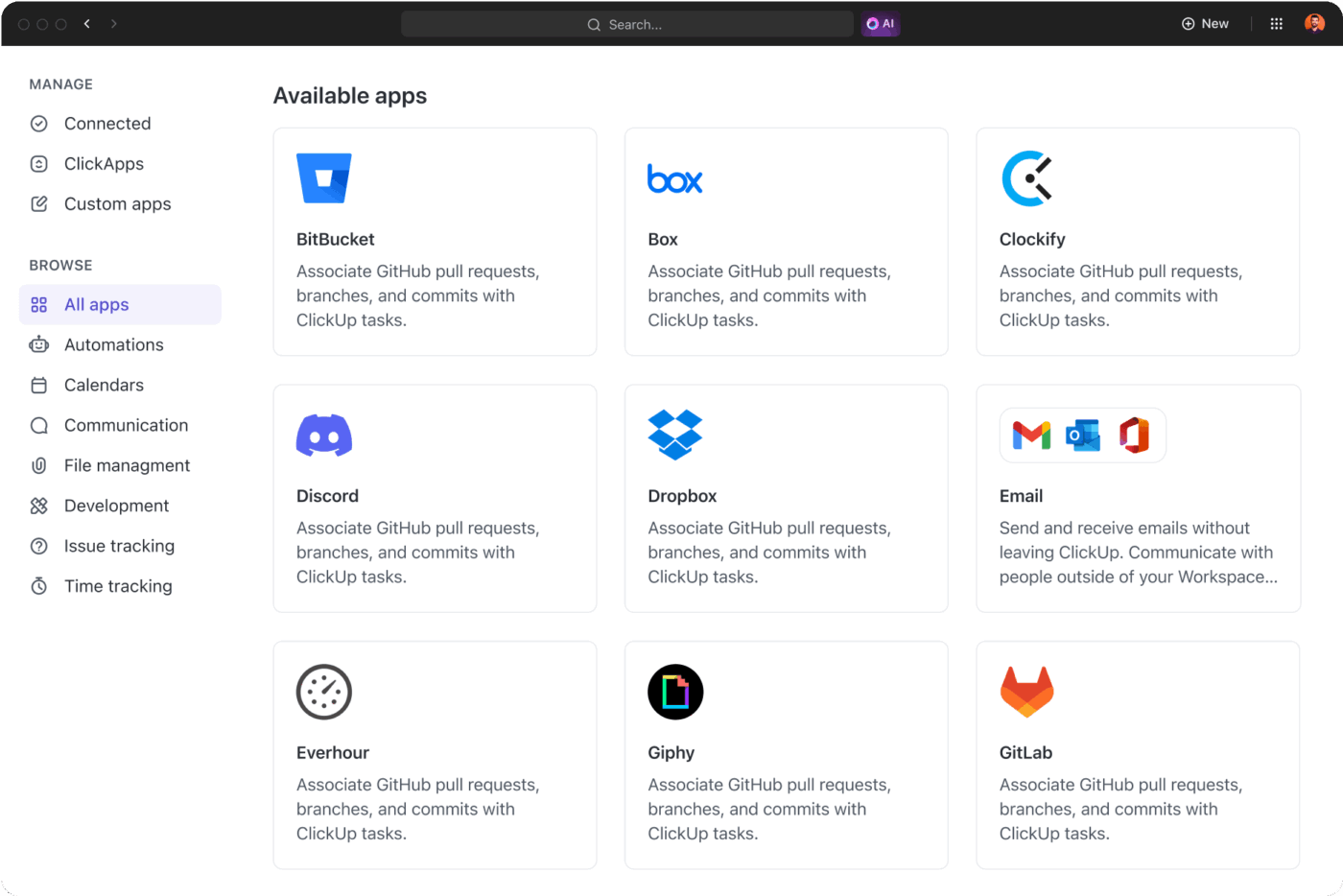
Pikirkan ini: Berapa kali Anda harus menjadwal ulang tugas Anda karena pertemuan yang tidak terduga? Integrasi ini juga memudahkan pemblokiran waktu dengan mengubah tugas menjadi slot waktu, memberikan pengguna pandangan yang jelas tentang jadwal mereka.
Selain itu, tugas rutin dapat diotomatisasi, mengurangi kebutuhan untuk pembaruan manual dan meminimalkan keterlambatan tenggat waktu. Berikut adalah beberapa cara lain integrasi ini mendukung otomatisasi Google Kalender:
✅ Sinkronkan tugas dan acara di berbagai platform untuk pembaruan real-time.
✅ Blokir waktu secara efektif dengan mengonversi tugas menjadi slot kalender
✅ Otomatiskan pekerjaan rutin yang membosankan dan kurangi pembaruan manual.
✅ Pantau tujuan dan kemajuan proyek dengan fitur canggih ClickUp
📮 ClickUp Insight: Sekitar 35% responden survei kami mengidentifikasi Senin sebagai hari paling tidak produktif dalam seminggu, kemungkinan karena prioritas yang tidak jelas di awal.
Solusi Manajemen Tugas ClickUp menghilangkan ketidakpastian ini dengan memungkinkan Anda dan tim Anda menetapkan tingkat prioritas yang jelas pada semua tugas yang ditugaskan.
Selain itu, ClickUp Brain, asisten berbasis kecerdasan buatan (AI), menjawab pertanyaan Anda dan memberi tahu Anda tentang apa yang perlu dilakukan dan kapan.
Acara vs. Pengingat vs. Tugas
Mari kita jelaskan perbedaan-perbedaan tersebut dan identifikasi kasus penggunaan terbaik untuk masing-masing.
Perbedaan utama antara Acara, Pengingat, dan Tugas
Acara digunakan untuk menjadwalkan aktivitas atau pertemuan spesifik dan memblokir waktu di kalender Anda. Acara memastikan peserta mengetahui jadwal dan dapat merencanakan dengan sesuai. Acara memiliki waktu mulai dan berakhir yang ditentukan, serta opsi untuk menyertakan lokasi, daftar tamu, dan pemberitahuan.
📌 Contoh: Rapat tim yang dijadwalkan dari pukul 15.00 hingga 16.00 dengan tautan Google Meet dan peserta yang diundang. Atau janji temu dokter dengan detail lokasi yang memblokir waktu untuk mencegah konflik penjadwalan lainnya.
Sementara itu, Pengingat memberi tahu pengguna tentang tindakan atau tugas tertentu yang perlu diselesaikan pada waktu atau lokasi tertentu. Berbeda dengan acara, pengingat tidak memblokir waktu di kalender tetapi berfungsi sebagai pengingat sederhana.
Pengguna dapat mengatur pengingat berulang, dan pengingat tersebut tetap terlihat hingga ditandai sebagai selesai. Anda juga dapat memilih untuk menerima pengingat tentang acara di kalender Anda!
📌 Contoh: Pengingat untuk menelepon klien pada pukul 5:00 sore yang memicu notifikasi di ponsel. Pengingat untuk minum obat yang berulang setiap Selasa pukul 8:00 malam.
Terakhir, Tugas digunakan untuk mengelola item yang perlu dilacak dan diselesaikan seiring waktu. Tugas tidak memblokir waktu di kalender tetapi tetap terlihat hingga ditandai sebagai selesai.
Tugas dapat memiliki tanggal jatuh tempo dan subtugas, menjadikannya ideal untuk proyek yang sedang berlangsung. Berbeda dengan acara, tugas tetap ada setelah tanggal jatuh temponya, dan akan berlanjut ke hari berikutnya jika belum selesai.
📌 Contoh: Daftar tugas untuk belanja mingguan dengan subtugas untuk memastikan semua hal tercakup.
💡 Tips Pro: Merasa kewalahan dengan rapat berturut-turut dan tenggat waktu yang terlewat? Baca artikel "Cara Mengatur Kalender Anda" untuk tips praktis yang dapat diterapkan guna mengoptimalkan kalender dan kembali mengendalikan jadwal Anda!
Analisis perbandingan fitur
Tabel di bawah ini menyoroti perbedaan utama antara Acara, Pengingat, dan Tugas di Google Calendar, sehingga memudahkan Anda untuk memahami fungsi dan manfaat unik masing-masing.
| Fitur | Acara | Pengingat | Tugas |
| Tujuan | Jadwalkan aktivitas spesifik dan blokir waktu | Beritahu pengguna tentang tindakan tertentu. | Kelola daftar tugas dan lacak kemajuan. |
| Alokasi Waktu | Blokir waktu di kalender | Tanpa blok waktu, hanya pemberitahuan. | Tanpa blok waktu; tetap berlaku hingga ditandai selesai |
| Status Penyelesaian | Secara otomatis dianggap selesai setelah waktu berlalu | Tetap ada hingga ditandai sebagai selesai | Tetap ada hingga ditandai selesai |
| Opsi Berulang | Dapat diatur untuk diulang | Dapat diatur untuk diulang | Dapat diatur dengan tanggal jatuh tempo dan tugas berulang. |
| Pemberitahuan | Atur pemberitahuan pengingat sebelum acara | Mengirim pemberitahuan pada waktu atau lokasi yang ditentukan. | Tidak ada pemberitahuan default, tetapi pengingat dapat ditambahkan. |
| Lokasi/Tamu | Dapat mencakup lokasi dan daftar tamu. | Pengingat berbasis lokasi dimungkinkan | Tidak ada opsi lokasi atau tamu |
| Integrasi | Sinkronisasi dengan Google Meet dan aplikasi Google lainnya. | Terintegrasi dengan Google Tasks | Terintegrasi dengan Google Tasks dan ditampilkan di kalender. |
| Contoh Penggunaan | Rapat tim, janji temu dokter, liburan | Membuang sampah, menelepon klien | Mengirimkan laporan, mengelola daftar tugas |
Batasan Penggunaan Tugas & Acara di Google Calendar
Seperti yang telah dibahas, Google Calendar dapat berguna untuk mengelola jadwal dan daftar tugas, tetapi memerlukan banyak usaha manual. Selain itu, ada beberapa batasan lain yang perlu dipertimbangkan oleh pengguna.
Tidak ada ketergantungan tugas lanjutan atau subtugas.
Saya mencoba menggunakan Google Calendar untuk membantu mengatur jadwal dan tugas saya. Namun, saya benar-benar bingung tentang cara menggunakan tugas secara efektif. Misalnya, saya ingin membuat 'Tugas Pembersihan Mingguan'. Tugas ini akan berulang setiap Kamis (cukup mudah), tetapi apakah saya bisa menambahkan subtugas ke dalamnya sehingga saya bisa mencentang item saat saya membuat kemajuan?
Saya mencoba menggunakan Google Calendar untuk membantu mengatur jadwal dan tugas saya. Namun, saya benar-benar bingung tentang cara menggunakan tugas secara efektif. Misalnya, saya ingin membuat 'Tugas Pembersihan Mingguan'. Tugas ini akan berulang setiap Kamis (cukup mudah), tetapi apakah saya bisa menambahkan subtugas ke dalamnya sehingga saya bisa mencentang item saat saya membuat kemajuan?
Masalah yang dihadapi oleh pengguna Reddit ini adalah Google Calendar tidak memungkinkan pengguna untuk membuat ketergantungan tugas atau menambahkan subtugas untuk melacak kemajuan.
Pengguna yang ingin membagi tugas kompleks menjadi langkah-langkah yang lebih kecil dan dapat dikelola tidak memiliki pilihan lain selain membuat beberapa tugas secara manual. Hal ini membuat sulit untuk melacak kemajuan bertahap dalam satu tugas.
Fitur kolaborasi terbatas untuk tim
Google Calendar dirancang terutama untuk manajemen waktu individu, yang membatasi kemampuannya untuk mendukung kolaborasi tim secara efektif.
Meskipun memungkinkan pengguna untuk menjadwalkan acara dan mengundang tamu, fitur-fitur seperti menugaskan tugas kepada anggota tim tertentu atau melacak kemajuan di antara beberapa pengguna tidak tersedia.
Tugas hanya terlihat oleh orang yang membuatnya, artinya tidak ada cara untuk mendelegasikan tanggung jawab atau memantau kemajuan bersama.
💡 Tips Pro: Ingin mengelola jadwal tim secara efisien? Jelajahi Aplikasi Jadwal Kerja Terbaik untuk Tim untuk menemukan aplikasi teratas yang memudahkan penugasan tugas, memungkinkan pembaruan real-time, dan meningkatkan koordinasi tim!
Kekurangan analisis produktivitas yang canggih
Google Calendar memberikan gambaran umum tentang jadwal dan tugas, tetapi tidak dilengkapi dengan analisis produktivitas lanjutan untuk mengukur bagaimana waktu digunakan.
Tidak ada fitur bawaan untuk melacak tingkat penyelesaian tugas, menganalisis waktu yang dihabiskan pada kategori yang berbeda, atau menghasilkan laporan produktivitas yang detail. Pengguna yang ingin mengevaluasi efisiensi mereka seiring waktu harus mengandalkan alat pihak ketiga atau mengekspor data secara manual untuk analisis.
Dan tentu saja—tanpa wawasan ini, sulit bagi individu atau tim untuk mengambil keputusan berbasis data guna meningkatkan produktivitas.
💡 Tips Pro: Kesulitan menjaga jadwal Anda tetap teratur? Lihatlah Tips Google Calendar yang Mengubah Permainan yang Perlu Anda Ketahui untuk menemukan lebih banyak opsi yang menyederhanakan pengelolaan tugas dan meningkatkan produktivitas!
Alternatif Terbaik untuk Pengelolaan Tugas dan Acara yang Lebih Lanjut
“Mengapa belum ada yang membuat Google Calendar yang lebih baik?”
Ini adalah judul dari sebuah thread di Reddit di mana seorang profesional bisnis yang frustrasi mencari alternatif Google Calendar yang lebih canggih. Mereka menjelaskan:
“TLDR: Profesional bisnis yang frustrasi mencari perangkat lunak kalender yang lebih baik, mencoba memahami mengapa belum ada yang menciptakan ‘Superhuman’ untuk Google Calendar.”
Google Calendar, meskipun berguna di browser, masih meninggalkan pengguna menginginkan lebih—terutama saat menggabungkan tugas dan acara kalender secara mulus.
Beruntungnya, ClickUp mengisi celah ini dengan mengintegrasikan manajemen tugas dan penjadwalan ke dalam satu perangkat lunak perencanaan acara yang powerful (di antara fitur-fitur lainnya).
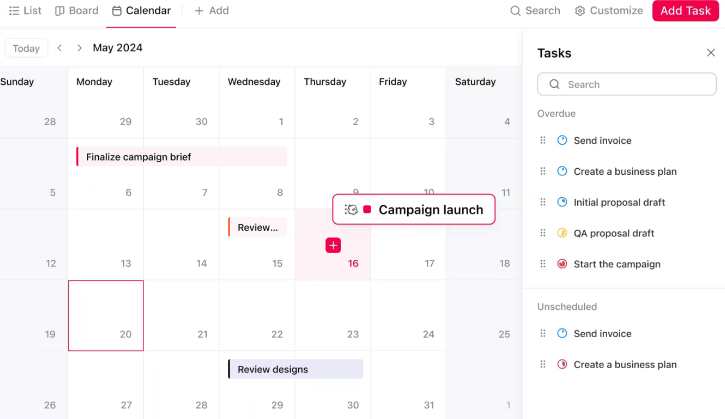
Cara mengelola tugas dan jadwal secara efektif dengan ClickUp Calendar
Meskipun Google Calendar sangat berguna untuk melacak pertemuan dan janji temu, ia kurang efektif dalam mengelola pekerjaan sebenarnya — tugas, tenggat waktu, dan kolaborasi. ClickUp Calendar melampaui penjadwalan tradisional untuk mengisi celah tersebut.
Bangun tampilan terpadu untuk tugas dan kalender.
ClickUp memungkinkan pengguna untuk membuat, melacak, dan mengelola tugas bersamaan dengan acara kalender, memberikan pandangan terpadu tentang beban kerja mereka.
Anda dapat melihat apa yang harus diselesaikan, apa yang sedang berlangsung, dan apa yang akan datang — semuanya dalam tampilan yang sama, dan seret dan lepas tugas di kalender untuk menyesuaikan jadwal dengan cepat.
💡 Tips Pro: Sentralisasikan jadwal Anda dengan menghubungkan kalender eksternal (Google, Outlook, Apple) di dalam ClickUp. Tampilan terpadu dari acara pribadi, tim, dan proyek ini membantu menghilangkan konflik jadwal dan janji yang terlewat.
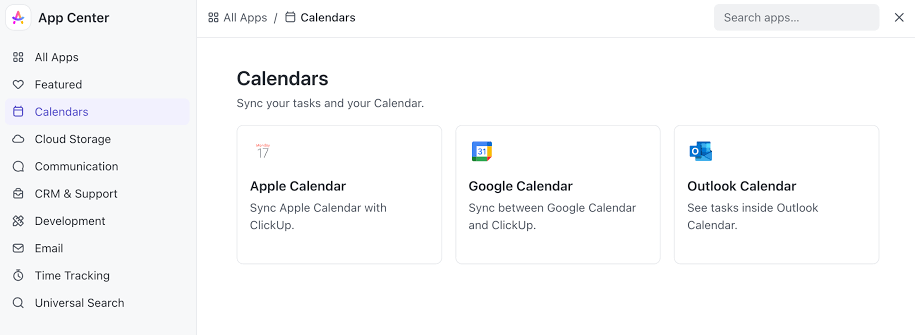
Berkat sinkronisasi dua arah, setiap pembaruan yang dilakukan pada satu kalender secara otomatis diperbarui di semua kalender lainnya, memastikan jadwal Anda tetap akurat. Anda juga dapat menerapkan filter pada Kalender ClickUp Anda berdasarkan penugas, prioritas, tag, atau bidang kustom. Hal ini membantu Anda fokus pada item tertentu, seperti hanya tugas Anda atau tenggat waktu prioritas tinggi.
Template bawaan ClickUp memudahkan Anda untuk tetap mengontrol semua komitmen Anda.
Template Perencana Kalender ClickUp membantu Anda dan tim Anda mengelola tugas dan tenggat waktu di satu tempat.
- Organisir dan lacak tugas menggunakan enam status berbeda: Diblokir, Dibatalkan, Selesai, Dalam Proses, Ditunda.
- Dapatkan tampilan terpadu dari semua tugas dan acara dengan Tampilan Garis Waktu.
- Lihat ringkasan tugas dan acara yang akan datang menggunakan Tampilan Ringkasan.
Buat alur kerja yang terstruktur
Dengan ClickUp Tasks, setiap tugas dan subtugas dapat memiliki deskripsi, lampiran, dan ketergantungan masing-masing — memudahkan Anda melacak apa yang menghambat kemajuan atau apa yang perlu direview.
Hierarki ini memberikan tingkat struktur yang tidak ditawarkan oleh Google Calendar untuk manajemen tugas.
ClickUp juga terintegrasi dengan mudah dengan platform lain, seperti Zoho, sehingga pembaruan yang dilakukan di satu platform akan langsung tercermin di platform lainnya. Anda juga dapat menghubungkan alat pelacakan waktu seperti Toggl dan Harvest melalui integrasi ClickUp.
💡 Tips Pro: Otomatiskan jadwal Anda dengan Agen AI ClickUp. Mereka secara cerdas menyisihkan waktu untuk pekerjaan mendalam, mengirim pengingat tepat waktu, memperbarui tugas berdasarkan kalender Anda, dan secara otomatis menangani pertemuan berulang—termasuk menugaskan pekerjaan persiapan—untuk melindungi fokus Anda.
Prioritaskan pekerjaan dengan teknik time blocking
Anda dapat memblokir waktu untuk tugas dengan menyeretnya langsung ke kalender. Untuk melakukannya:
- Buka sidebar kiri untuk melihat tugas
- Seret tugas dari bagian Prioritas, Telat, atau Tumpukan dan letakkan di tanggal dan waktu yang diinginkan.
- Klik "Blok Waktu" untuk mengonfirmasi dan menyimpan.
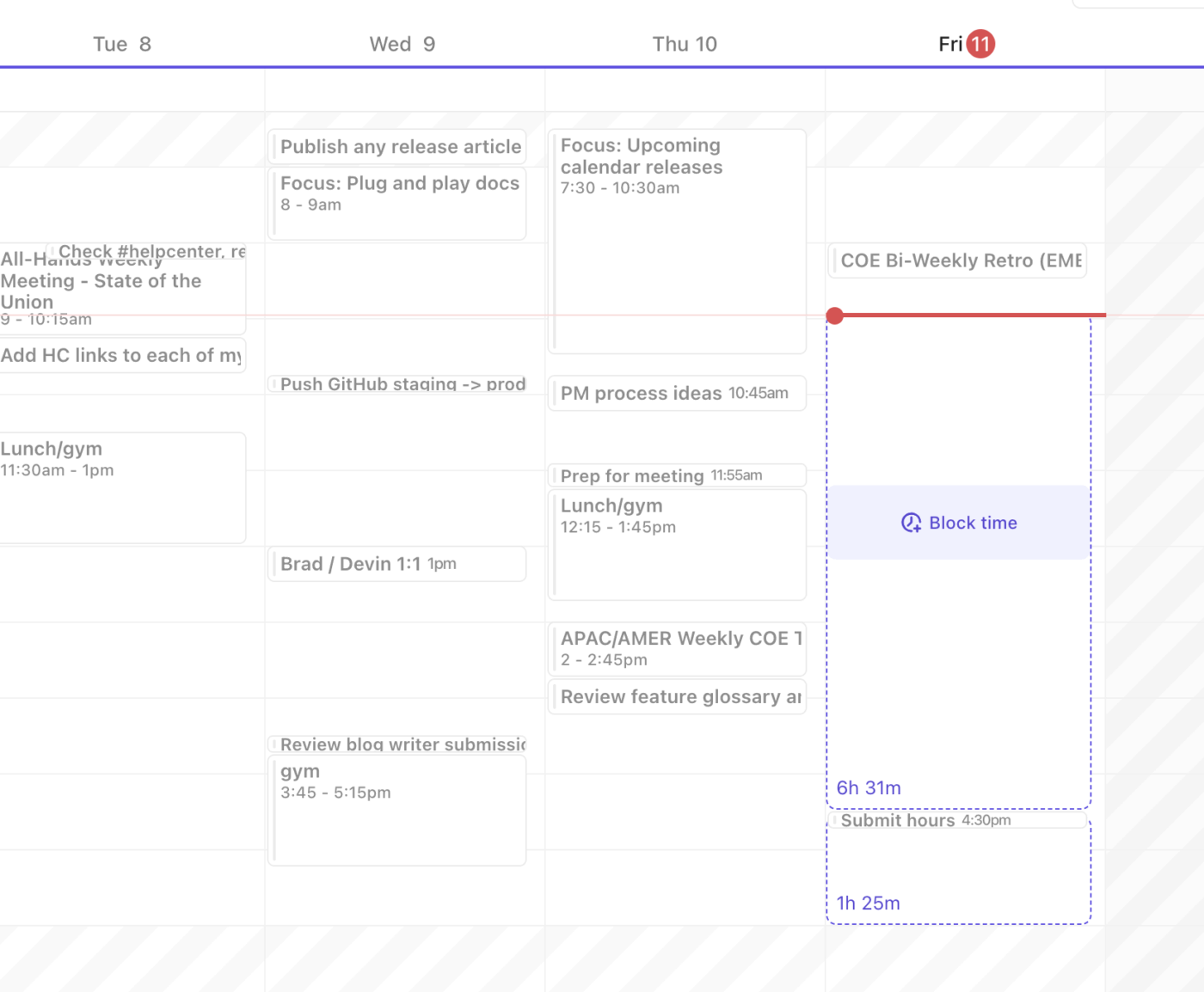
Buat tugas baru di Tampilan Kalender
Untuk membuat tugas langsung dari tampilan kalender ClickUp:
- Buka Tampilan Kalender dari bilah Tampilan
- Klik tombol “Jadwalkan Tugas” di pojok kiri atas.
- Tambahkan detail tugas seperti: Judul: Nama tugas Deskripsi: Tambahkan informasi yang relevan Tanggal dan Waktu Jatuh Tempo: Tentukan batas waktu penyelesaian tugas
- Judul: Nama tugas
- Deskripsi: Tambahkan informasi yang relevan
- Tanggal dan Waktu Jatuh Tempo: Tentukan batas waktu penyelesaian tugas.
- Judul: Nama tugas
- Deskripsi: Tambahkan informasi yang relevan
- Tanggal dan Waktu Jatuh Tempo: Tentukan batas waktu penyelesaian tugas.
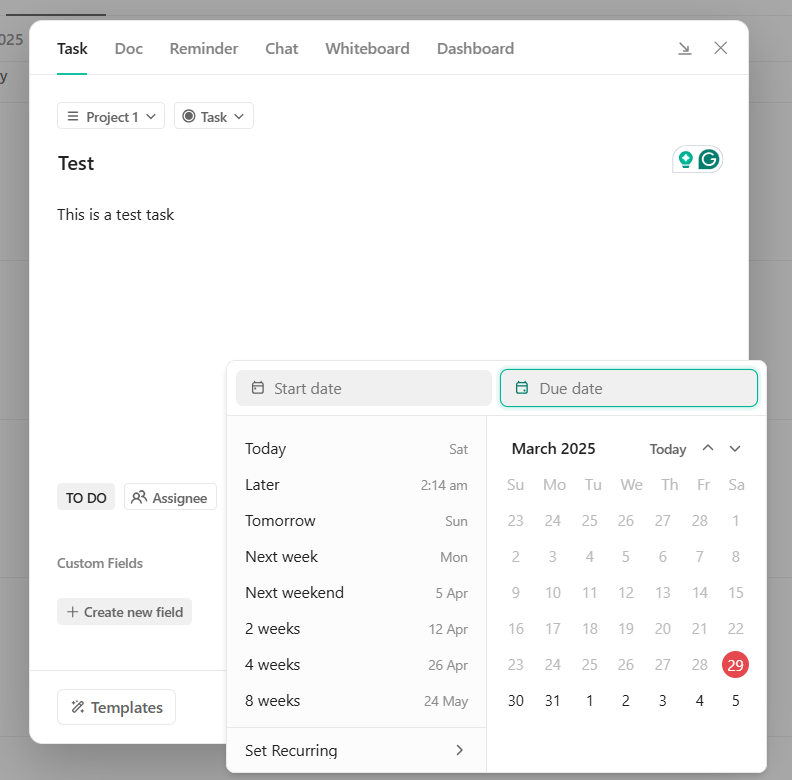
- Seret dan lepas tugas ke slot waktu tertentu untuk organisasi yang lebih baik.
Dengan fitur ini, pengguna dapat memvisualisasikan tugas dengan tanggal jatuh tempo dalam tata letak yang mudah dinavigasi.
Tampilkan informasi penting langsung di dalam tugas pada kalender.
Fitur Bidang Kustom ClickUp memungkinkan Anda menambahkan informasi penting seperti pemilik tugas, saluran, tanggal jatuh tempo, dll., langsung di dalam tugas Anda, membantu Anda menyaring, mengurutkan, dan membuat laporan sesuai dengan kebutuhan alur kerja Anda.
Gabungkan hal tersebut dengan status kustom dan prioritas tugas (Urgent, Tinggi, Normal, Rendah), dan Anda dapat langsung melihat apa yang layak mendapat perhatian Anda terlebih dahulu. Ini adalah cara yang lebih cerdas untuk merencanakan daripada menggunakan kode warna untuk acara kalender.
Setelah rapat, catatan rapat dan tindakan yang perlu dilakukan langsung ditambahkan ke tugas, sehingga semua informasi Anda tetap terorganisir.

Sesuaikan kalender untuk kontrol yang lebih baik
ClickUp menawarkan opsi penyesuaian yang luas untuk pengalaman kalender yang disesuaikan:
- Klik ikon pengaturan di pojok kanan atas Kalender.
- Aktifkan atau nonaktifkan opsi berikut: Tampilkan Waktu Tersisa dalam Acara: Menampilkan waktu tersisa untuk acara yang sedang berlangsung Warna Solid untuk Acara: Membedakan tugas dan acara secara visual Tampilkan Tugas yang Ditujukan kepada Saya: Menampilkan tugas yang ditugaskan dengan batas waktu
- Tampilkan Waktu Tersisa dalam Acara: Menampilkan waktu yang tersisa untuk acara yang sedang berlangsung.
- Warna Solid untuk Acara: Bedakan tugas dan acara secara visual
- Tampilkan Tugas yang Ditujukan kepada Saya: Menampilkan tugas yang ditugaskan dengan batas waktu.
- Tampilkan Waktu Tersisa dalam Acara: Menampilkan waktu yang tersisa untuk acara yang sedang berlangsung.
- Warna Solid untuk Acara: Bedakan tugas dan acara secara visual
- Tampilkan Tugas yang Ditujukan kepada Saya: Menampilkan tugas yang ditugaskan dengan batas waktu.
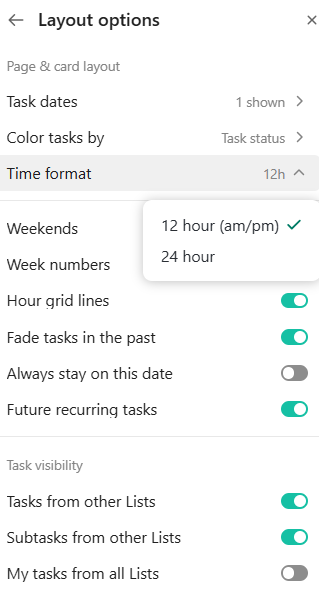
Manfaatkan kecerdasan buatan (AI) dan otomatisasi untuk pengelolaan tugas dan jadwal yang efektif.
AI terintegrasi ClickUp dapat merekomendasikan slot waktu optimal untuk tugas-tugas Anda berdasarkan prioritas, tanggal jatuh tempo, dan jam kerja Anda. Anda dapat menggunakan sidebar di kalender Anda untuk mendapatkan saran berbasis AI tentang kapan harus mengerjakan tugas-tugas tertentu, sehingga jadwal Anda menjadi lebih efisien.
Anda dapat bertanya kepada ClickUp Brain tentang pertemuan mendatang Anda, mendapatkan ringkasan kalender, atau bahkan meminta ClickUp Brain untuk menjadwalkan acara baru untuk Anda.
💡Tips Pro: Dengan fitur Talk to Text dari ClickUp Brain MAX, Anda dapat menggunakan suara Anda untuk membuat tugas atau acara baru di ClickUp.
- Buka ClickUp Brain MAX (pendamping desktop bertenaga AI) atau area mana pun di ClickUp yang mendukung fitur Talk to Text.
- Nyatakan permintaan pertemuan Anda dengan jelas, misalnya: “Jadwalkan pertemuan dengan Ted dan Blake besok pukul 3 sore untuk membahas strategi blog baru.”
- AI akan mengubah ucapan Anda menjadi teks dan memproses permintaan Anda. Kemudian, AI akan membuat acara kalender atau undangan rapat, mengisi detail yang Anda berikan.
- Periksa detail pertemuan yang disarankan, konfirmasikan atau edit sesuai kebutuhan, dan AI akan menjadwalkan pertemuan dan mengundang anggota tim Anda.
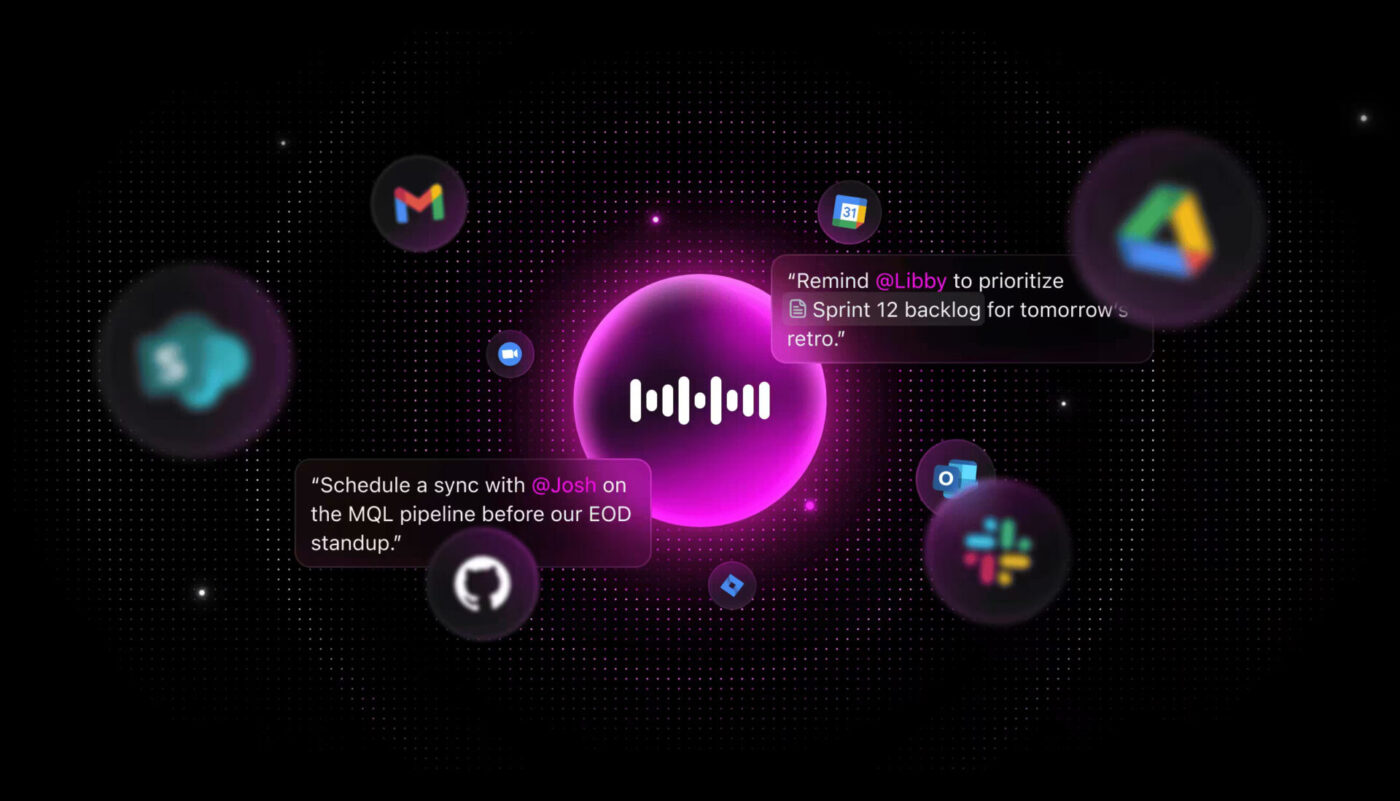
ClickUp Mengelola Tugas dan Acara Seperti Seorang Profesional
Seperti yang ditekankan oleh Kartikeya Thapliyal, Manajer Produk smallcase:
Penggunaan kalender untuk menyelesaikan tugas sebelum batas waktu selalu sangat penting. Dengan ClickUp, hal ini sangat mudah karena batas waktu Anda terlihat di kalender bersama dengan tugas-tugas, sehingga merencanakan bandwidth harian/mingguan Anda menjadi sangat mudah dan cepat.
Penggunaan kalender untuk menyelesaikan tugas sebelum batas waktu selalu sangat penting. Dengan ClickUp, hal ini sangat mudah karena batas waktu Anda terlihat di kalender bersama dengan tugas-tugas, sehingga merencanakan bandwidth harian/mingguan Anda menjadi sangat mudah dan cepat.
Banyak tim saat ini terbebani oleh penyebaran tugas kerja—penyebaran tugas kerja di berbagai alat, platform, dan sistem yang tidak terhubung. Tim membuang waktu berharga untuk mencari informasi kritis, terus-menerus beralih antara alat, mencari file, dan menduplikasi pembaruan di berbagai platform.
Dengan fitur seperti Tampilan Kalender, penjadwalan berbasis AI, dan integrasi Google Kalender yang mulus, ClickUp membantu pengguna memblokir waktu untuk tugas, mengelola prioritas, dan mengatur beban kerja dengan mudah, tanpa perlu berpindah-pindah antara berbagai alat.
Daftar di ClickUp dan nikmati keteraturan baru dalam alur kerja Anda.